据外国媒体报道,Windows 7的两个安全补丁会导致VMware View桌面虚拟化客户端无法连接到View Connection Server,这使得用户的计算机和虚拟化桌面的连接中断。
桌面虚拟化产品(如VMware View)将用户的桌面,包括操作系统和应用,保存到数据中心的一台 服务器 上,用户通过运行在PC上的一个客户端程序远程访问这个虚拟化桌面。
目前,问题的严重程度还不是很明确,但有分析师担心这可能预示着未来IT管理存在的一个很头痛的问题。“如果我们向前看几年,对于一个IT组织来说,将不得不为成千上万的用户处这种类型的问题。”
VMware是微软在虚拟化市场的主要竞争者,并且曾声称其软件将使得Windows操作系统不再重要。但是这周的事件向我们证明了VMware对微软软件的依赖性,它的核心业务就是运行Windows服务器、桌面和应用的虚拟化实例。
VMware表示,已经安装了补丁的用户可以通过升级View客户端或者卸载微软的补丁来解决问题。那些尚未安装补丁的用户应该延迟安装补丁,等到安装了最新版的VMware View Client之后再安装。
很多用户可能不知不觉就安装了微软的补丁,因为“让Windows自动更新补丁是很多用户的选择。”
托管的虚拟化桌面有许许多多的好处,比如提高了安全性、在部署新的桌面和应用时保证了业务的持续性和效率,VMware View客户端问题说明了BYOD(bring-your-own-Device)的场景会导致丢失许多IT控制权。
“尽管我们一直在避免BYOD改变管理该来的影响,但是此类问题是不可避免的。”分析师Wolf写道。“对那些一直在修复用户Windows 7设备上中断的VMware View链接的组织来说,这次事件真是给他们好好地上了一课!”
VMware终端用户计算总裁Pat Lee表示,“VMware和微软将会持续保持合作以确保互用性,并且在过去的数月,两家公司已经为Windows 7 SP1的发布展开了密切的合作。”Lee还指出,VMware在微软安全补丁发布的24小时内,为用户提供了VMware View的升级,以最小化对用户造成的影响。
【编辑推荐】
win7和vista
一 、选择好安装方法 现在您已经下载了ISO映像,并刻录到DVD。 接下来你有两个选择去运行安装程序。 Windows安装程序性能的不同取决于你选择哪一种方式。 如果您的系统已经安装的是Windows XP,Vista,或更早期的版本,可以从Windows操作系统启动安装程序。 或者,也可以从安装媒体启动系统。 无论哪种方式,都会看一个对话框。 区别何在?如果在Windows中运行安装程序。 1、不能在运行x86版本的Windows中运行64位安装程序。 2、安装Windows 7和现有的Windows版本同体积。 3、必须使用现有的分区,不能改变,安装程序也不承认未分配空间。 如果从Windows 7的DVD启动: 1、不能升级现有的Windows版本,只能自定义安装。 2、可以删除现有的分区,创建新的分区,扩展现有的磁盘分区,或指定一个未分配空间作为安装位置。 3、安装Windows 7和现有的Windows版本同体积。 此外,如果在Windows中启动安装程序,可以选择在现有系统上运行兼容性检查。 二 、如何全新安装 如果您打算做一个干净的安装,建议您先备份,然后从Windows 7 DVD启动安装程序,消除任何现有的分区。 因为这将节省您的时间和减少一些麻烦。 现在,假定您已经进行了备份。 因为接下来所有的数据都将消失,所以一定要先储存,然后再开始。 全新安装一共有四个步骤: 1、从Windows DVD启动程序,按照提示选择一个自定义(高级)的安装,然后单击下一步进入画面; 2、单击驱动器选项(高级)显示所有可用的磁盘管理工具; 3、从列表选择一个分区,然后单击删除; 4、对其他任何额外卷进行重复操作,直到除了未分配的空间外什么都没留下。 现在,您就可以使用驱动器上所有未分配的空间完成安装了。 三 、找回旧驱动不用怕 在我的测试中,到目前为止,windows 7在驱动上做得非常详尽。 但它并非十全十美,有些设备出现空白,或被通用驱动取代。 如果您已经安装了Windows Vista或Windows 7的早期版本,则不需要从老系统上使用特殊的程序备份驱动程序。 Windows Vista和windows7在一个名为FileRepository的文件夹里,保存了所有驱动的本地副本,它在DriverStore文件夹的子文件夹里。 完整路径是C:WindowsSystem32DriverStoreFileRepository。 在一个干净的Windows 7 X86安装中,FileRepository文件夹中包含了900多MB的文件。 如果您添加了一些新的设备或更新,这个数字可以很轻易地超过1GB。 在您完成Windows 7的全新安装后,你可以使用设备管理器安装或更新任何驱动程序,或者只需点击您保存起来的老驱动程序安装即可。 四 、无惧覆盖旧文件夹 当您指示Windows安装程序做一个自定义安装时,它会将旧的Windows,Program Files,和用户文件夹(Documents and Settings)移动到一个名为Windows. Old的文件夹中。 新的安装会在当前系统驱动器创建全新一套顶层文件夹:windows,Program Files和Users。 这样做的好处是明显使系统上的单一的磁盘只有一个分区和大量的空闲磁盘空间时,得到全新安装且不会丢失任何数据。 非破坏性的全新安装让您有个新的开始,旧的数据文件会安全地躲藏在Windows. old文件夹中。 要执行干净无损安装,您可以在Windows或从Windows 7 DVD启动Windows 7安装程序,点击安装的步骤,选择自定义(高级)选项,然后,在可用磁盘分区的列表中,选择一个含有您当前Windows安装的分区。 对大多数人来说,是驱动器C。 单击确定后,您会看到一个警告对话框。 完成设置后,当您第一次启动Windows 7,您会看到您所有的数据和程序文件都在Windows. Old文件夹中。 如果您有任何旧的数据文件需要寻回,可以在Users folder (Windows Vista)或者Documents and Settings中找到。 五、 硬盘容量要求返璞归真 在现在的标准下,您就不需要大量的磁盘空间来安装Windows 7了。 微软公布的RC最低硬件建议16G的可用磁盘空间。 但那不是硬性要求,笔者在一个10G驱动器(9.9G的格式)的虚拟机上安装Windows 7 Ultimate后,仍然有3.95G的可用磁盘空间。 后来笔者注意到,全面安装Windows 7 Ultimate x86需要6到9G的空间。 显然,当您安装额外的程序或创建数据文件后,这一数额将会上升。 但究竟应当有多大的系统分区呢?根据笔者的经验,15G是一个最小的尺度,但迟早会变得紧张,所以如果您有足够的备用的磁盘空间,建议预留至少30G。 最后,笔者也收集整理了一些关于Windows 7 RC的普及性知识,分享一下: RC是Windows 7发展进程中的最新测试版本。 可用于x86和x64格式。 是微软正式发布Windows 7之前的最后一个版本。 完整安装Windows 7 RC应该可以在一个半小时内完成。 至于慢一点的机器上,绝对能在两个小时内完成。 虽然有可能微软会将增加一些新的桌面背景或屏幕保护程序。 但目前Windows 7 RC已经是全功能的版本。 微软从现在起工作是修正最后的错误,其中大部分内容将与原始设备制造商的配置和硬件支持有关。 RC版如同试用版,公众将能够下载并安装。 不用支付任何费用。 Windows 7不能够在Windows XP的基础上进行安装,Windows 7必须执行净安装,或者是基于Vista的基础上进行安装,将数据以及个性化设置从XP中迁移出来。 虚拟机有其特殊的用途,虚拟化的硬件并不支持Aero图形特性,因此无法进行真实的桌面体验。 大多数可以在Vista上运行的主流商业和娱乐程序,一样可以在Windows 7上运行。 在结束安装过程中会提示您输入产品密钥。 如果您将此框保留为空,安装程序将继续,您的Windows 7也没有任何限制。 但激活之前,您必须输入一个有效的产品密钥。 默认情况下,安装后的3天里会自动激活,也可以在安装过程中禁用自动激活。 如果在30天的宽限期内没有激活,您可以继续使用RC,但必须忍受麻烦的屏幕和强迫黑色背景。 Windows 7 RC将在2010年3月1停止工作,这是一个很长的时间了。
如何在Vista系统下使用虚拟机安装linux
Vista下利用VMware6安装Fesora8,VMtools及其补丁。 本来一直想用VirtualBox来在Vista下安装Linux虚拟机的,无奈一直没有找到解决分辨率的问题,无论Fedora 8还是Ubuntu 8.04,都只能在800x600分辨率下工作,google + baidu 的结论是VirtualBox虚拟出来的显卡有问题(不知道我理解得对不对),于是改投老牌阵营VMware门下。 在官网上注册然后拿到免费30天的序列号安装,这个没有技术含量,我安装的是VMware Workstation 6.0.0 build-4573版本(有bug),然后安装标准教程安装Fedora 8,这个过程简直太熟悉了,根本就不用动脑筋。 然后启动想怎么改分辨率就怎么改分辨率。 但是一直觉得分辨率怪怪的,但至少可以干活了。 主要过程是:1)利用root进入命令行格式(或者图形界面),Tools只能在虚拟机启动之后装。 2)鼠标退出虚拟机(默认识Ctrl+Alt,这个可以在VMware菜单里面改),在VMware菜单里面点击Install VMware tools,然后再/media目录里面就可以找到那两个已经挂载好的安装文件。 3)找一个目录,比如/tmp,或者/root/tmp下把文件拷过来,解压缩,然后运行./(不用理它指向的那个连接),一路回车。 如果你够细心会发现里面有一个报错,这个错误关系到虚拟机和主机的文件共享很重要!4)一路回车时还是要看一下的。 比如关系到分辨率的问题,我的笔记本是14寸宽屏(WXGA+)所以分辨率设成1440x900,这样全屏时就很好看。 用普通用户进入图形界面,利用U盘把vmware6.0 下vmware tools 文件共享模块补丁考进来,替换掉/usr/lib/vmware-tools/modules/source 下面的,然后到/usr/bin下运行./,一路回车,这时你就发现在/mnt里面有一个叫hgfs的文件夹了(不安装补丁是没有的),当然前提是你在VMware菜单里面设了共享文件夹。 这个Tools目前对我的三个好处是:鼠标智能的在主/虚机中切换,不用hostkey了;分辨率正常了(没装好之前不正常,但也能忍);文件共享正常了。 进入Fedora 8虚拟机,USB,网络,文件共享一切正常,可以工作了。
Windows7安装filetool.dll补丁包依然无法使用?

filetool完美解决VC6.0与WIN7不兼容问题打开VC6.0突然出现一个问题,不能点击“打开”,一点打开就出现错误,然后VC自动关闭,重新安装还是不行,我是win7系统,于是就想到可能是和系统不兼容造成的,毕竟6.0还是xp之前出来的,十几年了,但是不用不行啊,用习惯了,虽然TC比VC标准,但是这么多年都是VC,哎,不得不说微软有多恐怖啊。 。 。 。 好了,于是就从这个下手,去微软官网找补丁,没想到还真有补丁,微软网站描述的问题和我遇到的一样:Access Violation (0xC) in at 0× referenced memory at 0×. The memory could not be read.出现这个错误,他们提供一个补丁filetool(点击直接下载),并提供解决步骤:1.首先将下载的filetool这个文件解压,要学好路径,选在桌面就行了;2.用VC6.0的打开工作空间(注意,一般情况下是打开不能用,但是打开工作空间还是可以用的),打开刚才解压的文件里面的文件,然后编译,在debug文件夹里面会出现一个的库文件(其实就是微软给了你源代码然后让你自己编译生成需要的东西,不知道微软为什么不直接提供dll文件,可能是跟用户具体软件配置有关吧);3.工具->定制->附加宏或宏文件选项卡,浏览,选择上一步生成的dll文件,然后打开,过上几秒钟这个宏就自动加进去了,然后关闭对话框,这时会看到界面上多了一个菜单条,A就是add file to project,O就是OPEN,代替原来相应的操作。 ——————————————————————————————————————————————注:线以上是多数网站提供的,线以下为本人试验成功的总结。 。 以上是大多数网站提供的解决办法,其实也是微软为自己产品BUG的一个补丁,这样的步鄹真的能解决所有问题吗?假如不能添加到附加宏或宏文件选项卡上出现如下错误提示呢?unable to register this add-ins because its DLLRegisterServer returns an error ,好的,很明显是因为无法注册动态链接库的问题,可以在打开命令行提示符中CMD,然后进入放的目录下,输入regsvr32 ,但是如提示你加载好了,但是不能调用DLLRegisterServer函数呢?主要原因是你在命令行提示符中输入命令之前,没有赋予他完全的管理员权限,话说怎么才能赋予完全的管理权限呢? 按如下步鄹 控制面板—》系统和安全—》操作中心-》更改用户帐号控制设置,然后把那个界面里的竖下来条拽到不控制的一端,重启电脑,OK,现在再去命令行提示符中输入regsvr32 ,你会发现成功了。 再打开VC在工具->定制->附加宏或宏文件选项中选上跟 有关的项,VC界面上会在工具栏的位置多2个按钮,就是完成打开文件和添加文件功能的。












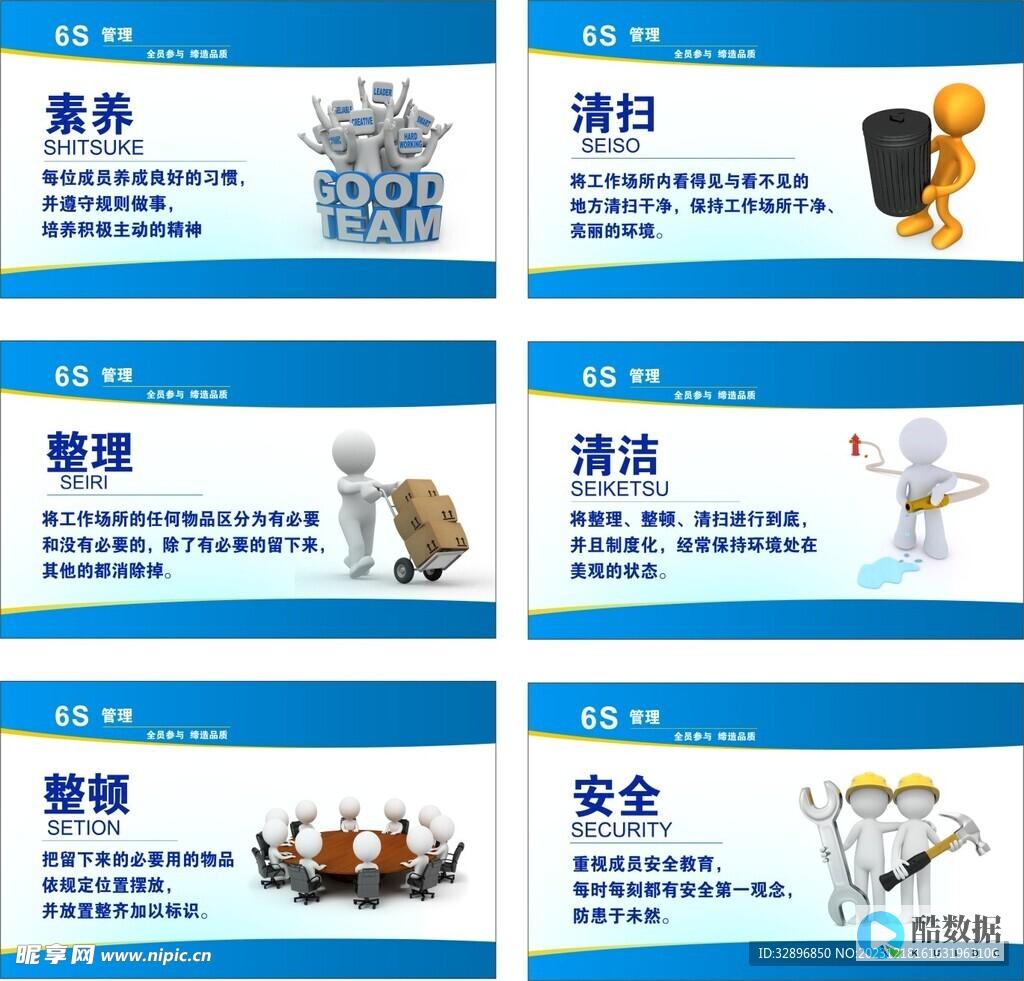


发表评论